Как дать контроль в командах для переключения докладчика
Опубликовано: 2022-01-01Microsoft Teams продолжает добавлять новые функции и способы привлечения участников собраний. Иногда, когда вы являетесь выступающим на собрании Teams, вы хотите разрешить кому-то другому представлять или передавать управление кому-то другому на собрании. Мы рассмотрим различные способы представления и передачи управления в Teams другому лицу.
Приведенная ниже информация относится ко всем собраниям Microsoft Teams, включая сеансы работы в группах и веб-семинары. Некоторые функции, такие как PowerPoint Live, доступны только при использовании настольной версии Teams и недоступны, если вы используете Teams в веб-браузере.

Совместное использование контента на собрании Teams
Когда вы находитесь на собрании Teams и нажимаете кнопку «Поделиться», вы можете делиться контентом разными способами:
- Поделитесь своим экраном : этот параметр позволит участникам собрания видеть все, что находится на выбранном вами мониторе.
- Поделиться определенным окном : этот параметр позволит посетителям видеть только конкретное окно, которое вы выбрали для общего доступа.
- Создать доску : этот параметр запустит приложение «Доска», чтобы участники встречи могли сотрудничать.
- Поделитесь PowerPoint : выберите конкретный файл PowerPoint, чтобы представить его участникам собрания.
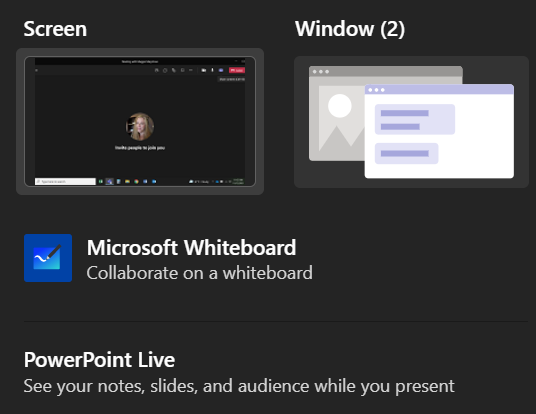
Когда вы решите поделиться презентацией PowerPoint (вместо предоставления общего доступа к определенному окну, в котором находится PowerPoint), участники собрания получат несколько дополнительных функций, как и вы.
Когда вы делитесь презентацией с помощью PowerPoint Live, посетители смогут перемещаться по слайдам вашей презентации со своей скоростью. Не беспокойтесь — участники собрания не будут контролировать то, что видят другие участники. Вы по-прежнему будете контролировать свою презентацию. Однако, если посетитель хочет пропустить несколько слайдов вперед, чтобы увидеть, что будет дальше, он может это сделать. Когда они будут готовы, есть кнопка синхронизации, которая синхронизирует их с докладчиком.
Если вы не хотите, чтобы посетители самостоятельно перемещались по презентации, вы можете отключить эту функцию, щелкнув значок глаза на панели управления, которая появляется в презентации.
Когда вы делитесь презентацией через PowerPoint в прямом эфире, вы сможете видеть свои заметки, слайды и аудиторию во время презентации. Это функция, которую требовали пользователи Teams, и мы очень рады видеть, что Microsoft прислушалась.

Вы также получите доступ к разноцветным лазерным указкам, ручкам и маркерам, которые помогут вам в презентации.
Роли в собраниях Teams
Во-первых, давайте разберемся с различными ролями, доступными на собраниях Teams. Человек, который создает ссылку для присоединения к собранию, является организатором. Этот человек имеет полный контроль и может делать то, что не может сделать ни один другой участник, например, управлять комнатами обсуждения.
Организатор может назначить других участников собрания в качестве докладчиков. Только организатор и выступающие могут обмениваться контентом во время собрания. Кроме организатора и выступающих, все остальные участники собрания называются участниками.
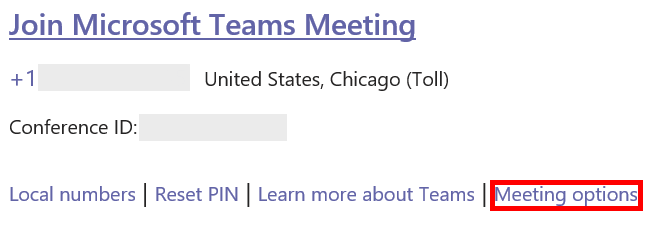
Организатор может назначать докладчиков заранее или прямо во время встречи. Чтобы назначить докладчиков до собрания, организатор собрания должен выбрать ссылку «Параметры собрания» в приглашении календаря на собрание.

Откроется веб-страница, где вы сможете выбрать, кто сможет выступать во время встречи.
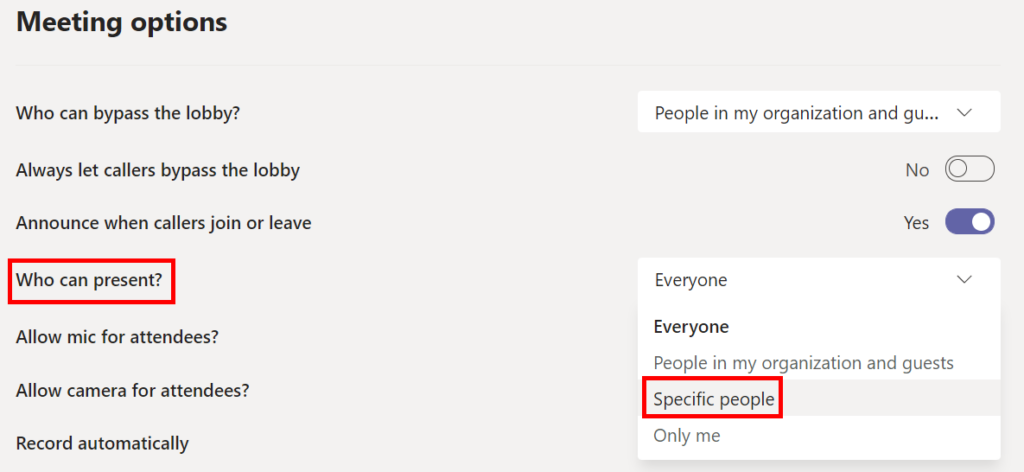
Если вы выберете « Конкретные люди », введите имена людей, которых вы хотите сделать докладчиками.

Как повысить статус участника до докладчика в Teams
Если вы являетесь организатором собрания, легко повысить уровень участника собрания до выступающего во время самого собрания.
- Найдите участника в списке участников.
- Выберите ссылку Дополнительные параметры (три точки) рядом с именем участника.
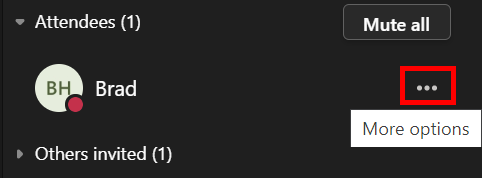
- Выберите Сделать докладчиком .
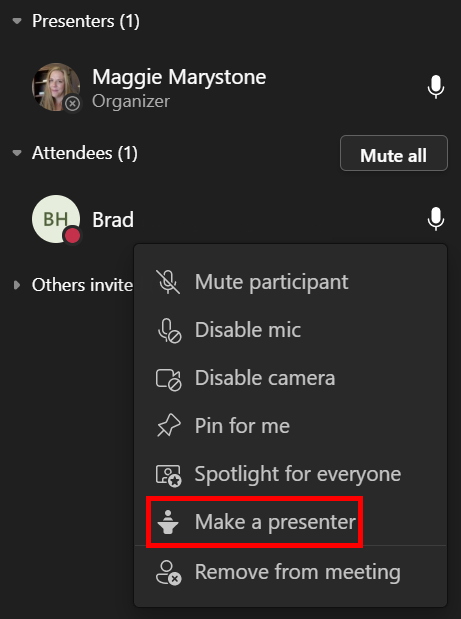
Теперь этот человек сможет делиться контентом во время собрания.
Презентация против взятия под контроль
Важно понимать разницу между представлением на собрании Teams и управлением общим содержимым.
Такие приложения, как GoToMeeting и Zoom, позволяют участникам встречи управлять компьютером другого участника. Обычно это происходит в сеансах удаленной поддержки. Пока Microsoft Teams не предоставляет такой функциональности. Однако Teams позволяет докладчикам предоставлять ограниченный контроль другому участнику, и участники могут запрашивать контроль у докладчиков.
Очевидно, что вы должны давать управление в Teams только тому, кому вы доверяете.
Как дать контроль в командах
В Microsoft Teams, если вы хотите, чтобы кто-то еще на собрании редактировал файл, которым вы делитесь, или взял на себя управление вашей презентацией, вы можете передать управление этому человеку. Это похоже на добавление второго синхронного докладчика. Вы оба сможете контролировать то, чем вы делитесь. Вы можете вернуть контроль в любое время, когда захотите.
Вы можете передать управление кому-то другому на собрании Teams только во время презентации. Наведите указатель мыши на содержимое, которым вы делитесь, чтобы активировать панель инструментов совместного доступа, и выберите Предоставить управление .

Оттуда выберите человека, которому вы хотите передать управление. Человек, которому вы хотите передать управление, получит уведомление о том, что вы хотите поделиться с ним контролем над презентацией. Когда вы делитесь контролем с кем-то еще, они смогут вносить изменения и другие изменения в общий экран.

Если вы хотите вернуть им управление, просто нажмите кнопку « Отменить управление ».
Как запросить контроль в Teams
Запрос управления во время презентации в Teams работает аналогично. Просто выберите кнопку управления запросом. Затем докладчик может разрешить или отклонить ваш запрос на управление.

Если вам больше не нужен контроль, вы можете нажать кнопку « Отпустить ».
Освойтесь с Microsoft Teams
Любите вы это или ненавидите, но похоже, что Microsoft Teams скоро исчезнет. Если ваш работодатель использует Teams, стоит изучить несколько советов и приемов Teams, чтобы лучше освоиться со всеми его функциями.
Вы можете прочитать о нескольких способах проведения опросов на собраниях Teams или узнать, как скрыть беспорядок, изменив свой фон в Teams.
